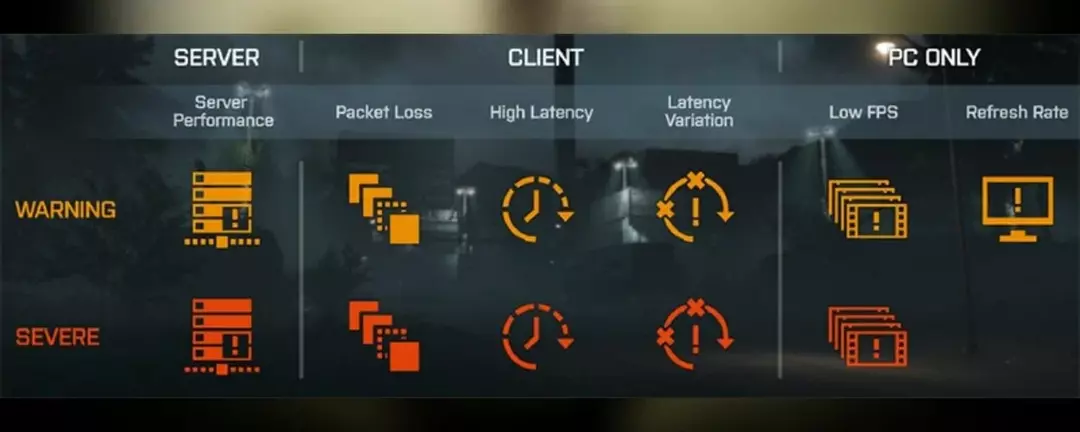Holocure, topluluk tarafından geliştirilen bir oyundur, bu nedenle Windows 11 oyunu güvensiz olarak etiketleyebilir.
- Video oyununun çevrimiçi ortamda büyük ve gelişen bir topluluğu var.
- Şu anda yalnızca Windows'ta kullanılabilir.
- Bu sorunlarla karşılaşırsanız endişelenmeyin, bunlar düzeltilebilir.
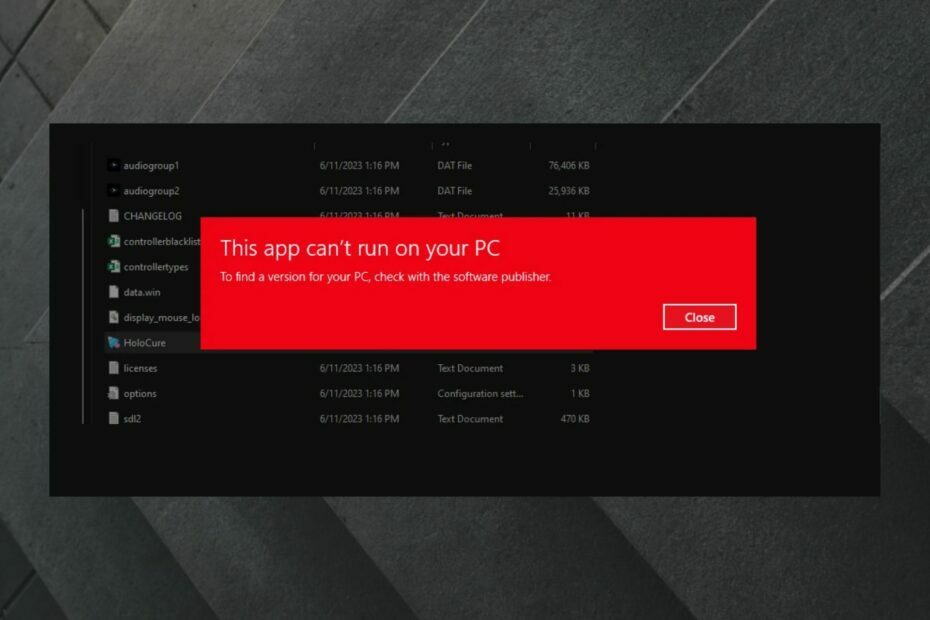
XİNDİRME DOSYASINI TIKLAYARAK KURULUM
- Restoro PC Onarım Aracını İndirin Patentli Teknolojilerle gelen (patent mevcut Burada).
- Tıklamak Taramayı Başlat PC sorunlarına neden olabilecek Windows sorunlarını bulmak için.
- Tıklamak Hepsini tamir et bilgisayarınızın güvenliğini ve performansını etkileyen sorunları gidermek için.
- Restoro tarafından indirildi 0 bu ay okuyucular
Tutkulu bir video oyunuysanız, duymuş olabilirsiniz
sevgi dolu holocure, Hololive hayranları tarafından geliştirilen ücretsiz bir oyun. Vampire Survivors ve Magic Survival gibi diğer benzer popüler oyunlardan esinlenmiştir.Video oyunu o kadar popüler ki 20.000'den fazla üyesi olan kendi Reddit dizisine sahip ve erişilebilir oynanabilirliği onu Windows'taki en popüler ücretsiz video oyunlarından biri haline getirdi.
Ve evet, doğru, Holocure şu anda yalnızca Windows'ta çalışıyor, ancak oyunun diğer cihazlara ve sistemlere genişletilmesi için görüşmeler yapılıyor.
Ancak, öyle görünüyor ki, bazı kullanıcılar oyunu Windows 11'de oynamak. Özellikle de açamazlar. Bir Reddit kullanıcısı, açmaya çalışırken bu sorunla karşılaştı.
Windows 11'de Çalıştırılamıyor
ile u/MühendislikDağ6 içinde holokur
Bilgisayarımı fabrika ayarlarına döndürmek zorunda kaldım ve Windows 10 yerine Windows 11'i yükledi ve şimdi Holocure'u hiç çalıştıramıyorum. Bunun yerine bu açılır.
Holocure Windows 11'de çalışmıyorsa merak etmeyin bir düzeltme var
Kullanıcının Windows 10'dan Windows 11'e yükseltme yapması gerekiyordu ve oyunu açmaya çalıştıklarında sistem açamadı.
Windows 11 için bu yaygın bir sorundur. Bazen Windows 11 uygulamaları bile çalışmıyor, Windows 11'e yükselttiğinizde. Dolayısıyla video oyunları bu tür sorunlara karşı çok daha hassastır.
Bu nedenle, ilk çözüm oyunu kaldırmak, yeniden yüklemek ve çalışıp çalışmadığını görmek olacaktır. Başka bir basit hile Windows 11'inizi en son sürüme güncellemek için.
Ve son olarak, basit düzeltmeler söz konusu olduğunda. Sisteminizi yeniden başlatmayı deneyin. Bazen, tek gereken yeniden başlatmadır ve her şey tekrar sorunsuz çalışır.
Ancak bu çözümlerin hiçbiri işe yaramazsa, o zaman daha spesifik olmalıyız.
Uygulama, sistem gereksinimlerini karşılamanıza rağmen bilgisayarınızda çalışmazsa, Windows'unuzda bazı önemli dosyalar eksik olabilir.
Windows 11 güvenli olmayan yazılımları engelliyor olabilir
Holocure, bir oyuncu topluluğu tarafından geliştirilen bir oyundur, yani resmi bir oyun değildir. Bu durumda Windows 11, onu bilgisayarınıza zarar verme potansiyeline sahip güvenli olmayan bir yazılım olarak etiketleyebilir.
Bu olduğunda, bu şekilde etiketlenmiş uygulamaya erişemezsiniz.
İşte yapmanız gerekenler.
- Açık Ayarlar Ve git Gizlilik ve Guvenlik.
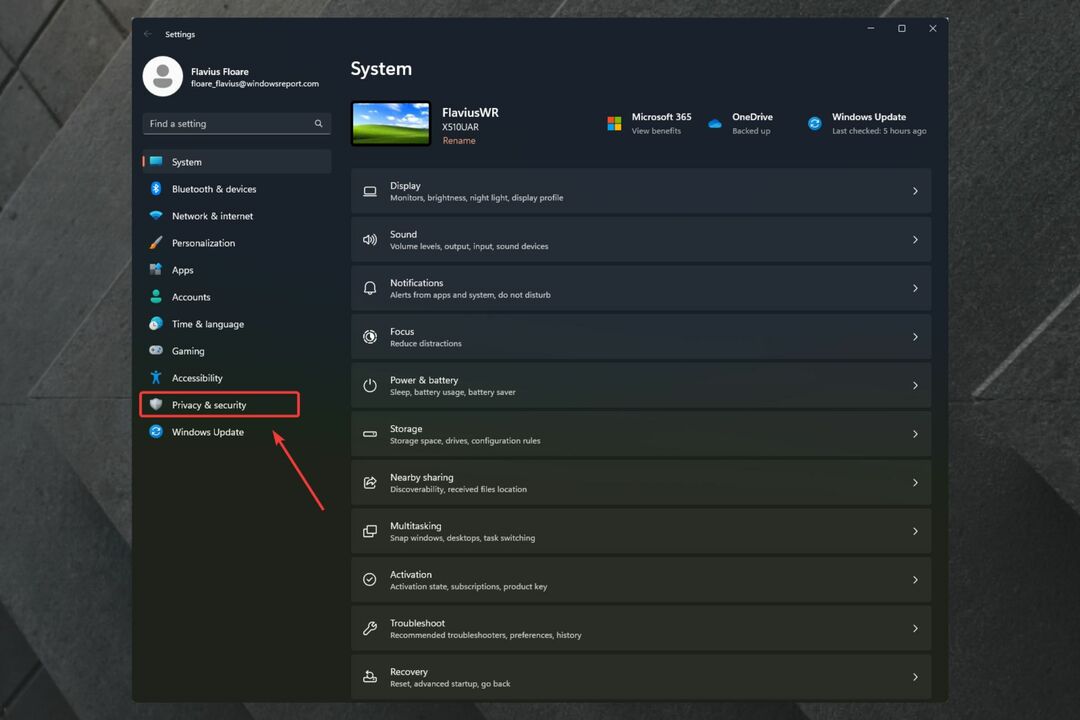
- İçinde Gizlilik ve Guvenlik gitmek Windows Güvenliği bölmesi.

- Oradayken, tıklayın Windows Güvenliğini Aç.
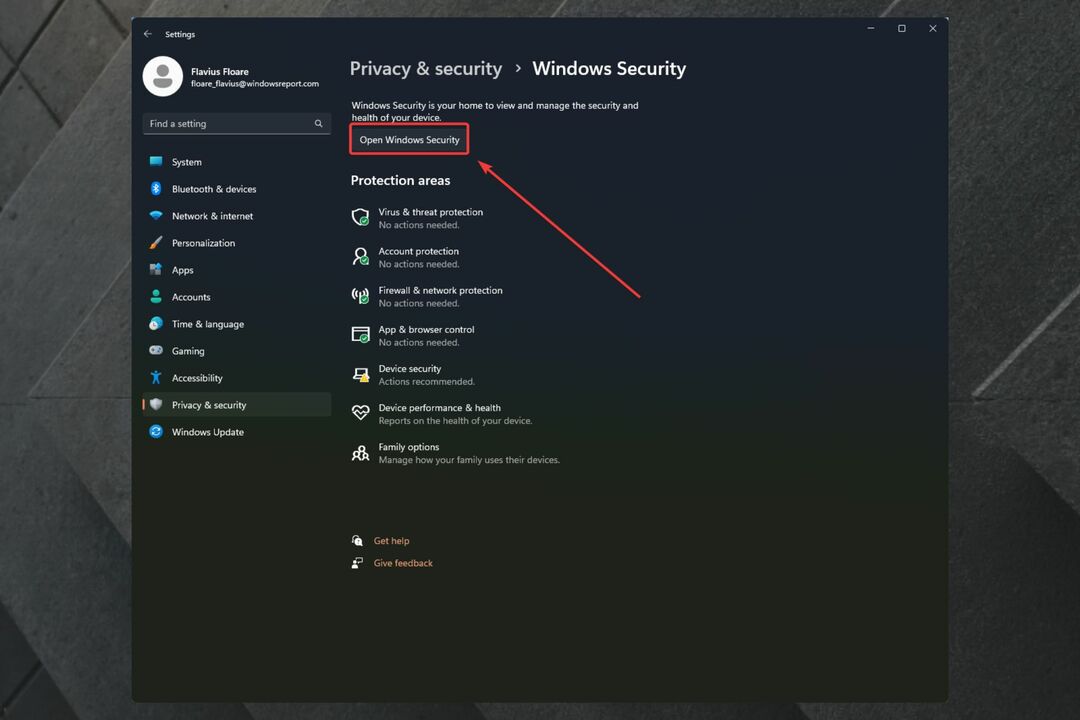
- Ne zaman Windows Güvenliği bölmesi açılır, şuraya gidin: Uygulama ve tarayıcı kontrolü.
- Oradan tıklayın İtibara dayalı koruma ayarları.
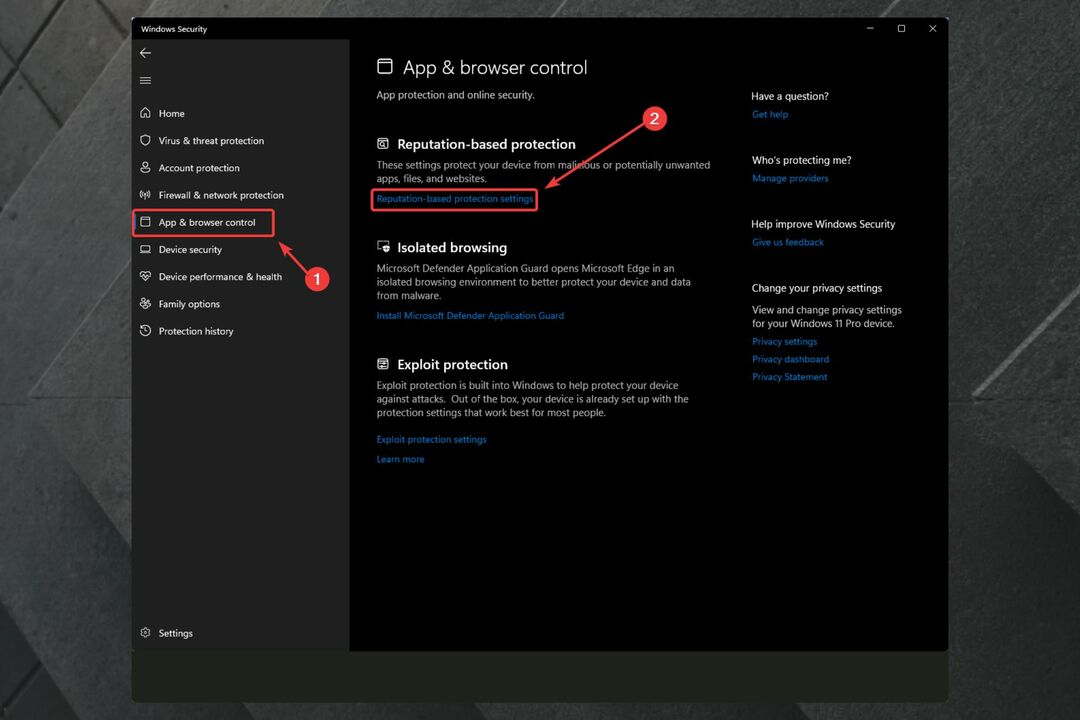
- Kapamak Uygulamaları ve dosyaları kontrol edin.
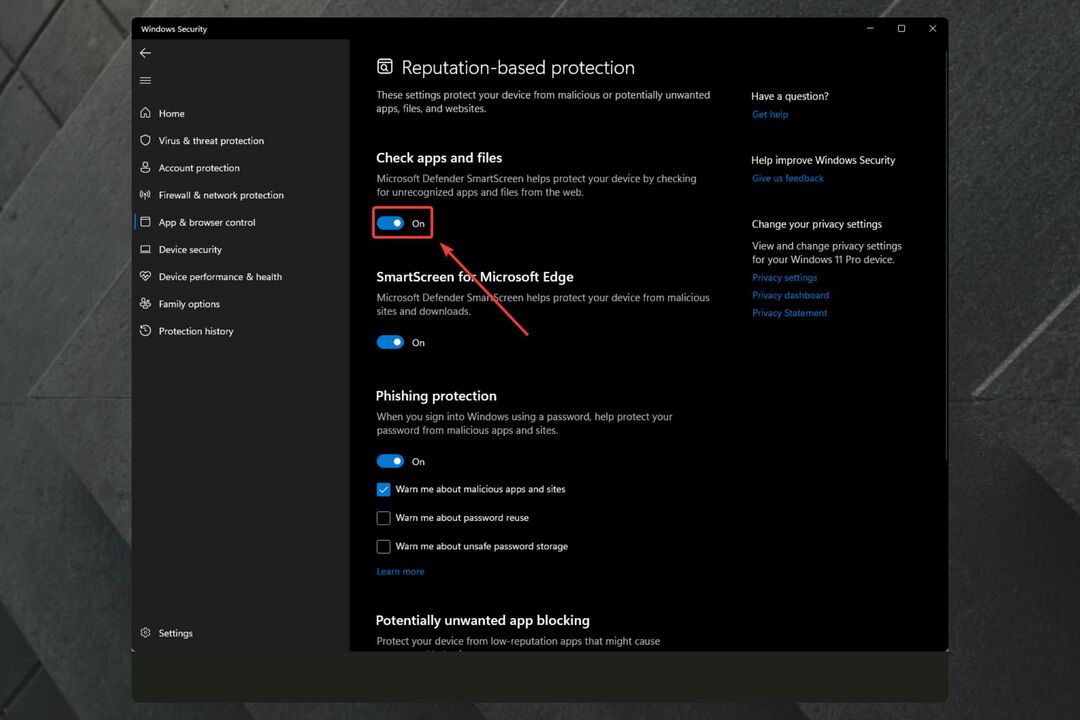
- Holocure'u çalıştırın ve çalışıp çalışmadığına bakın.
Holocure, Windows 11'de çalışmıyor çünkü işletim sisteminde yeniden dağıtılabilir bazı Visual C++ eksik olabilir
Bu, eski Windows sürümlerinden Windows 11'e yükseltirken yaygın bir sorundur. Yükseltme sürecinde bazı dosyalar kaybolur ve bazı uygulamaların düzgün çalışması için yeniden yüklenmesi gerekir.
Visual C++ yeniden dağıtılabilirleri Windows 11'de sorunsuz çalışan video oyunları söz konusu olduğunda çok önemlidir, bu nedenle PC'nize yüklediğinizden emin olun.
İşte yapmanız gerekenler.
- Microsoft Visual C ++ yeniden dağıtılabilir listesine gidin.
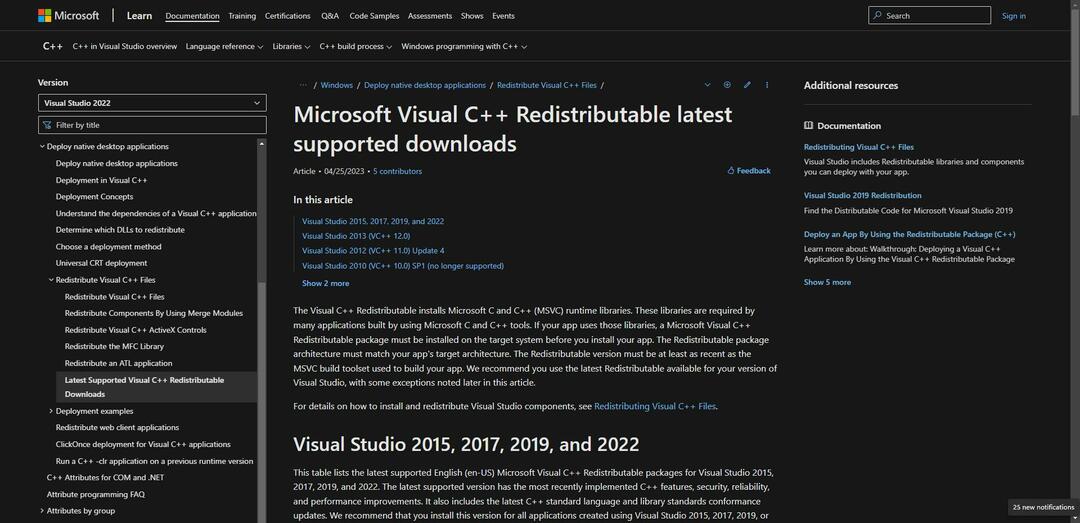
- İndir en son x64 sürümü ve kurun.
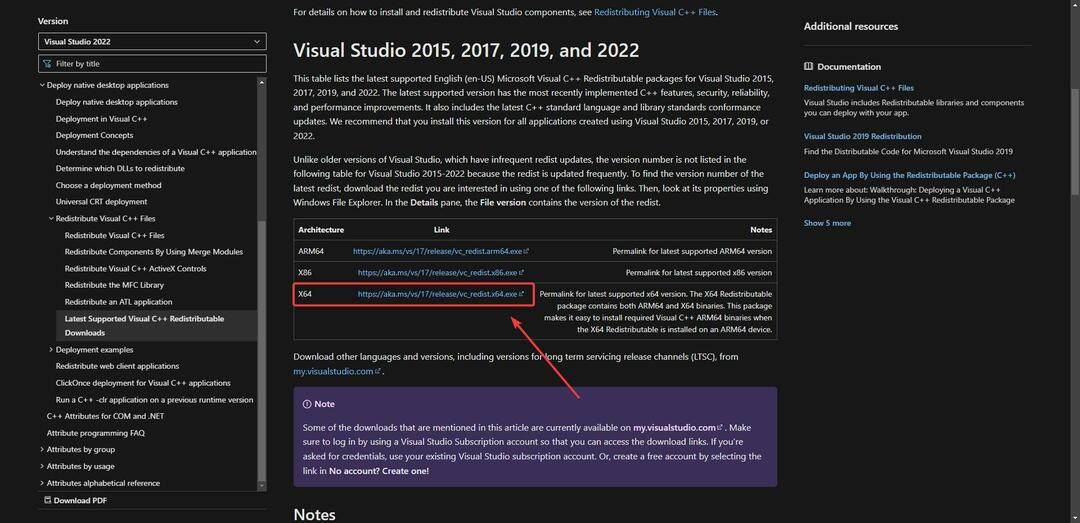
- Kurulumdan sonra PC'nizi yeniden başlatın ve Holocure'un çalışıp çalışmadığına bakın.
Bunlar, Windows 11'inizde çalışmayan Holocure sorununu çözebilecek iki özel çözümdür. Biri işe yaramazsa, diğerini deneyin ve çalışıp çalışmadığına bakın.
Ayrıca, uyumlulukla ilgili her türlü soruna neden olabileceğinden, Windows 11'inizi her zaman güncel tutmanız çok önemlidir. Bu dahil.
Çözümlerden herhangi biri sizin için çalıştıysa, aşağıdaki yorumlar bölümünde bize bildirdiğinizden emin olun.
Hâlâ sorun mu yaşıyorsunuz? Bunları bu araçla düzeltin:
SPONSORLU
Yukarıdaki öneriler sorununuzu çözmediyse, bilgisayarınızda daha derin Windows sorunları olabilir. Öneririz bu PC Onarım aracını indirme (TrustPilot.com'da Harika olarak derecelendirildi) bunları kolayca ele almak için. Kurulumdan sonra, sadece tıklayın Taramayı Başlat düğmesine ve ardından düğmesine basın Hepsini tamir et.